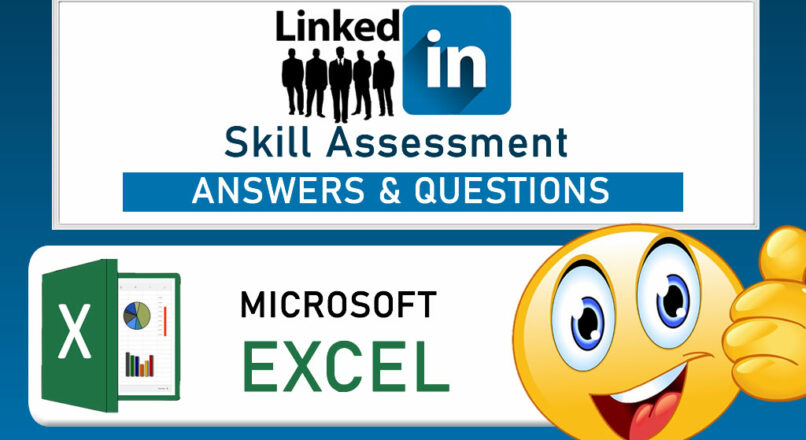
إجابات وأسئلة تقييم المهارات على LinkedIn – مايكروسوفت اكسل
مايكروسوفت اكسل is one of the most popular and widely used software applications in the world. It allows users to perform various tasks such as data analysis, calculations, charting, و اكثر. ومع ذلك, mastering Excel can be challenging and requires a lot of practice and skill. That’s why many employers use LinkedIn skill assessments to test the proficiency of their candidates and employees in Excel.
If you want to ace these assessments and prove your Excel skills, you need to prepare well and know what to expect. في هذا المنشور, I will share with you some of the most common questions and answers that you may encounter in the LinkedIn skill assessment for Microsoft Excel. These questions cover topics such as formulas, المهام, التنسيق, الجداول المحورية, وحدات الماكرو, و اكثر. By studying these questions and answers, you will be able to improve your knowledge and confidence in Excel and increase your chances of passing the assessment.
Q1. يتم عرض بعض بياناتك في العمود C كعلامات تصنيف (#) لأن العمود ضيق جدًا. كيف يمكنك توسيع العمود C بما يكفي لإظهار جميع البيانات?
- انقر بزر الماوس الأيمن فوق العمود C., حدد تنسيق الخلايا, ثم حدد أفضل ملاءمة.
- انقر بزر الماوس الأيمن فوق العمود C وحدد أفضل ملاءمة.
- انقر نقرًا مزدوجًا فوق العمود C..
- انقر نقرًا مزدوجًا فوق الحد الرأسي بين العمودين C و D.
Q2. أي وظيفتين تتحققان من وجود أحرف عددية أو غير رقمية في الخلايا?
- ISNUMBER و ISTEXT
- ISNUMBER و ISALPHA
- ISVALUE و ISNUMBER
- ISVALUE و ISTEXT
Q3. إذا قمت بسحب مقبض التعبئة (الزاوية اليمنى السفلى) من الخلية A2 إلى أسفل إلى الخلايا A3, A4, و A5, ما هي المحتويات التي ستظهر في تلك الخلايا?
- يناير, يناير, يناير
- فبراير, مارس, خلية فارغة
- فبراير, مارس, أبريل
- فبراير, ماب, أبريل
Q4. إذا احتوت الخلية A3 على النص THE DEATH OF CHIVALRY, ماذا ستكون الوظيفة = PROPER(A3) يعود?
- موت الفروسية
- موت الفروسية
- وفاة جيفالري
- موت الفروسية
Q5. في ورقة العمل أدناه, تريد استخدام البيانات > المجموع الفرعي لإظهار القيمة الإجمالية الفرعية لكل رياضة. ما الذي يجب عليك فعله قبل تطبيق دالة Subtotal?
- قم بالفرز حسب البيانات الموجودة في العمود E..
- نسّق البيانات في العمود د.
- قم بالفرز حسب البيانات الموجودة في العمود د.
- قم بتنسيق البيانات في العمود E..
Q6. عند تحرير خلية, ماذا تضغط للتنقل بين النسبي, مختلط, ومراجع الخلايا المطلقة?
- Alt + F4 (شبابيك) أو Option + F4 (ماك)
- Alt + Shift + 4 (شبابيك) أو الاختيار + Shift + 4 (ماك)
- السيطرة + Shift + 4 (شبابيك) أو Command + Shift + 4 (ماك)
- F4 (شبابيك) أو Command + T (ماك)
Q7. تحتاج إلى إضافة مخطط خطي يعرض اتجاهات المبيعات خلال الأخير 12 شهور ولديك مساحة صغيرة للعمل بها. كيف يمكنك نقل المعلومات المطلوبة داخل خلية واحدة?
- أضف صورة من الرسم البياني إلى تعليق.
- أضف ارتباطًا تشعبيًا إلى ورقة عمل أخرى تعرض مخططًا عند النقر فوقه.
- أضف صورة من المخطط إلى ورقة العمل.
- أضف خط مؤشر, رسم يلخص البيانات بشكل مرئي داخل خلية ورقة عمل واحدة.
Q8. ما هي أفضل طريقة لتنشيط نظام تعليمات Excel?
- انقر بزر الماوس الأيمن في أي مكان وحدد تعليمات.
- اضغط على F1 أو انقر فوق علامة التبويب تعليمات في الشريط.
- اضغط على F10.
- كل هذه الإجابات.
Q9. الشكل الذي سيعرض القيمة 27,500,000 مثل 27.5?
- ##,###,,
- ###.0,,
- 999.9,,
- ###,###.0,
Q10. عند استخدام Goal Seek, يمكنك العثور على نتيجة مستهدفة بالتباين _ على الأكثر.
- ثلاثة مدخلات
- أربعة مدخلات
- مدخلين
- إدخال واحد
سوف تحتاج إلى تحقيق ما لا يقل عن. في الصورة أدناه, أي خيار(الصورة) يمكنك التحديد بحيث تظهر رؤوس الحقول المناسبة في الخلايا A4 و B3 بدلاً من المصطلحين تسميات الصفوف وتسميات الأعمدة, على التوالي?
- عرض في شكل جدولي
- عرض في شكل مضغوط
- عرض في شكل مضغوط أو إظهار في نموذج مخطط تفصيلي
- إظهار في شكل جدولي أو إظهار في نموذج مخطط تفصيلي
س 12. ما هي الصيغة التي لا تعادل كل الصيغ الأخرى?
- =A3+A4+A5+A6
- = مجموع(A3:أ 6)
- = مجموع(A3,A6)
- = مجموع(A3,A4,A5,A6)
Q13. ما التنسيق المخصص الذي سيجعل الخلايا الموجودة في العمود A تظهر مثل الخلايا المقابلة في العمود B?
- MMM-YYYY
- MMMM-YYYY
- ش ش ش ش&”-“&YYYY
- M-YYYY
س 14. الوظيفة التي ترجع مرجعًا إلى خلية (أو نطاق الخلايا) هذه مسافة محددة من الخلية الأساسية?
- عوض
- VLOOKUP
- فهرس
- مباراة
س 15. أنت تعمل مع أعمدة لا ينبغي تغيير عرضها وحجم خطها. ومع ذلك ، فإن الأعمدة ضيقة جدًا لعرض كل النص في كل خلية. ما الأداة التي يجب أن تستخدمها لحل المشكلة?
- سباركلينز
- دوران النص
- مقبض التعبئة
- محاذاة مركزية
س 16. من بين أنواع المخططات الأربعة المدرجة, الذي يعمل بشكل أفضل لتلخيص البيانات المستندة إلى الوقت?
- مخطط دائري
- خط الرسم البياني
- مخطط مبعثر س ص
- شريط الرسم البياني
Q17. صيغ الجمع التلقائي في النطاق C9:F9 أدناه إرجاع قيم غير متوقعة. لماذا هذا?
- تشير صيغ "الجمع التلقائي" إلى العمود الموجود على يسار خلاياها.
- تستبعد صيغ "الجمع التلقائي" الصف السفلي من البيانات.
- تتضمن صيغ "الجمع التلقائي" السنة في أعلى كل عمود في الحساب.
The formula bar clearly shows it's the dates (top row) included, along with the total (bottom) row. Thus, the bottom row of data is not excluded. - تتضمن صيغ "الجمع التلقائي" الخلايا الخاصة بها, إنشاء مرجع معاد.
س 18. تم تصميم عامل تصفية النص في العمود A لعرض تلك الصفوف فقط حيث يكون للعمود A إدخال سمة معينة. ما هي هذه السمة?
- الحرف الثاني في الخلية هو 9.
- الرقم 9 يظهر مرة واحدة أو أكثر داخل الخلية.
- الخلية تتكون من 9 الشخصيات.
- الرقم 9 يظهر مرة واحدة فقط داخل الخلية.
Q19. مخطط تنظيمي, الذي يُظهر التسلسل الهرمي داخل الشركة أو المؤسسة, متاح كـ _ المضمن في Excel.
- نموذج ثلاثي الأبعاد
- سمارت آرت
- مخطط Treemap
- كائن رسومي
س 20. تريد أن تكون قادرًا على تقييد القيم المسموح بها في خلية وتحتاج إلى إنشاء قائمة منسدلة بالقيم التي يمكن للمستخدمين الاختيار منها. ما الميزة التي يجب عليك استخدامها?
- حماية ورقة العمل
- تنسيق مشروط
- السماح للمستخدمين بتحرير النطاقات
- تأكيد صحة البيانات
س 21. لتقريب قيمة لأقرب زيادة تختارها, مثل الخمسة سنتات التالية, ما الوظيفة التي يجب عليك استخدامها?
- جمع الشمل
- الأعلى
- دائري
- سقف
Q22. أي دالة تُرجع أكبر قيمة بين جميع القيم ضمن النطاق H2:H30?
- = ماكس(H2:H30)
- = الحد الأقصى(H2:H30)
- = كبير(H2:H30،29)
- = العلوي(H2:H30،1)
Q23. أي نوع مخطط يمكنه عرض سلسلتي بيانات مختلفتين كنوع سلسلة مختلف داخل نفس المخطط?
- مخطط XY
- عمود متفاوت
- مخطط الفقاعة
- مخطط التحرير والسرد
س 24. في الصورة أدناه, ماذا يفعل النقر فوق الزر المشار إليه بالسهم الأخضر?
- إخفاء أو إظهار شريط الصيغة.
- يختار الكل.
- إخفاء الشريط أو إظهاره.
- يختار الكائنات.
Q25. الصيغة التي تُرجع القيمة في الخلية A1 من ورقة العمل المسماة MySheet?
- = MySheet!A1
- = MySheet_A1
- = MySheet&A1
- = MySheetcharlottenina10
س 26. في ورقة العمل أدناه, تريد نسخ تنسيق الخلية A1 إلى الخلايا B1:D1. أي نهج (انظر السهام) ينجز هذا بكفاءة أكبر?
- ب
- C
- ا
- د
Q27. الصيغة التي تحسب بشكل صحيح عدد القيم الرقمية في كل من B4:E4 و G4:I4?
- = COUNT(ب 4:ه 4&ش 4:I4)
- = COUNT(ب 4:E4 ، G4:I4)
- = COUNT(ب 4:E4 G4:I4)
- = COUNT(ب 4:I4)
س 28. بعد تفعيل الرسم البياني, التسلسل الذي يضيف خط اتجاه إلى الرسم البياني?
- في مجموعة التنسيق, حدد خط الاتجاه من قائمة إدراج الأشكال.
- انقر خارج منطقة الرسم وحدد إضافة خط اتجاه
- انقر داخل قطعة الأرض وحدد التوقعات.
- انقر بزر الماوس الأيمن فوق سلسلة بيانات وحدد إضافة خط اتجاه.
س 29. ستساعدك وظيفة Excel الإضافية في العثور على نتيجة مستهدفة عن طريق تنويع المدخلات المتعددة إلى صيغة?
- البحث عن الهدف
- باور بيفوت
- تحليل البيانات
- حلال
Q30. ما الأداة التي ستستخدمها لمنع الإدخال في خلية لتاريخ خارج نطاق معين?
- حماية المصنف
- مشاهدة النافذة
- تأكيد صحة البيانات
- منقي
س 31. عندما تقوم بفرز قائمة من القيم العددية بترتيب تصاعدي أو تنازلي, القيمة الموجودة في منتصف القائمة هي _.
- وضع
- معامل
- معدل
- الوسيط
Q32. ما هو إعداد التنسيق الذي لا يغير مظهر الخلفية للخلية?
- نمط الخلية
- لون التعبئة
- نمط النمط
- لون الخط
على ___. في Excel, بماذا تبدأ معظم الصيغ?
- :
- =
- (
- –
س 34. تحتاج إلى تحديد العمولة التي يحصل عليها كل مندوب مبيعات, بناءً على مبالغ المبيعات في B3:B50 ومعدل العمولة المحدد في الخلية A1. تريد إدخال صيغة في C3 ونسخها إلى C50. ما الصيغة التي يجب عليك استخدامها?
| ا | ب | C | |
|---|---|---|---|
| 1 | 8.5% | 2018 عمولة | |
| 2 | مندول المبيعات | 2018 مبيعات | تم تحصيل العمولة |
| 3 | جوردان هينتون | $123,938.00 | |
| 4 | ليلى دوغلاس | $5594,810.00 | |
| 5 | كارين ريس | $235,954.00 | |
| 6 | شيكيتا والش | $684,760.00 |
- = A1 دولار * B3
- = 1 دولار أسترالي * B3
- = A1 * $ B3
- = A1 * B3
تتم محاذاة كل طبقة وهذه كلها في نفس الوقت. إذا بدأت سلسلة تاريخ عن طريق سحب مقبض التعبئة لخلية واحدة تحتوي على التاريخ 12/1/19, ماذا ستحصل?
- سلسلة من الأيام المتتالية بعد التاريخ الأولي
- سلسلة من الأيام يفصل بينها شهر واحد بالضبط
- سلسلة من الأيام مماثلة للتاريخ الأولي
- سلسلة من الأيام تفصل بينها سنة واحدة بالضبط
Q36. لاكتشاف عدد الخلايا في النطاق التي تحتوي على قيم تتوافق مع معيار واحد, استخدم الدالة _.
- عدد
- موجزات
- كونتا
- كونتيف
Q37. ورقة العمل الخاصة بك لها القيمة 27 في الخلية B3. ما هي القيمة التي ترجعها الدالة = MOD (B3,6)?
- 4
- 1
- 5
- 3
Q38. بالنسبة لوظيفة IF للتحقق مما إذا كانت الخلية B3 تحتوي على قيمة بين 15 و 20 شامل, ما هو الشرط الذي يجب أن تستخدمه?
- أو(B3=>15,B3<= 20)
- و (B3>=15,B3<= 20)
- أو(B3>15,B3<20)
- و(B3>15, B3<20)
Q39. تستند المخططات أدناه إلى البيانات الموجودة في الخلايا A3:G5. تم إنشاء الرسم البياني الموجود على اليمين بنسخ المخطط الموجود على اليسار. زر الشريط الذي تم النقر عليه لتغيير تخطيط المخطط على اليمين?
- تحريك الرسم البياني
- تبديل الصف / العمود
- تخطيط سريع
- تغيير نوع المخطط
س 40. تعرض الخلية A20 خلفية برتقالية عندما تكون قيمتها 5. تغيير القيمة إلى 6 يغير لون الخلفية إلى اللون الأخضر. ما نوع التنسيق المطبق على الخلية A20?
- تنسيق القيمة
- تنسيق نمط الخلية
- تنسيق مشروط
- تنسيق جدولي
س 41. ماذا تفعل هذه الصيغة? =Sum(Sheet1:Sheet4!D18)
- يضيف البيانات من الخلية D18 في الورقة 1 والخلية D18 في الورقة 4
- يضيف البيانات من الخلية A1 في الورقة 1 والخلية D18 في الورقة 4
- يقوم بإضافة كافة البيانات الموجودة في النطاق A1:D18 في الورقة 1, Sheet2, الورقة 3 والورقة 4
- يضيف البيانات من جميع خلايا D18 في الورقة 1, Sheet2, الورقة 3 والورقة 4
س 42. ما هو مصطلح التعبير الذي يتم إدخاله في خلية ورقة عمل ويبدأ بعلامة يساوي?
- وظيفة
- دعوى
- معادلة
- محتويات
س 43. كيف يختلف مظهر صيغة الصفيف عن مظهر الصيغة القياسية?
- في خلية ورقة عمل, تحتوي صيغ الصفيف على مثلث أزرق صغير في الزاوية العلوية اليمنى للخلية.
- يظهر حد كثيف حول النطاق الذي تشغله صيغة الصفيف.
- في شريط الصيغة, تظهر صيغة صفيف محاطة بأقواس متعرجة.
- عندما يتم تحديد خلية تحتوي على صيغة صفيف, تظهر محددات النطاق في ورقة العمل حول الخلايا السابقة للصيغة.
س 44. في ورقة عمل, يحتوي العمود A على أسماء عائلة الموظف, يحتوي العمود B على الأحرف الأولى من اسمها الأوسط (لو اي), ويحتوي العمود C على أسمائهم الأولى. الأداة التي يمكن أن تجمع بين الأسماء الأخيرة, بالاحرف الاولى, والأسماء الأولى في العمود D دون استخدام صيغة ورقة العمل?
- سلسلة
- أعمدة النص
- التعبئة السريعة
- الملء التلقائي
س 45. الصيغة التي تُرجع القيمة في الخلية A10 من ورقة العمل المسماة "فروق الميزانية"?
- = "فروق الميزانية"!أ 10
- = "فروق الميزانية!أ 10′
- =”فروق الميزانية!أ 10″
- =”فروق الميزانية”!أ 10
س 46. الدالة التي تُرجع أقصى خمسة أحرف على اليسار في الخلية A1?
- = البحث(A1،1،5)
- = بحث(A1.5)
- = اليسار(A1.5)
- = A1-RIGHT(A1 فقط(A1)-5)
Q47. الدالة التي ترجع TRUE إذا كانت الخلية A1 تحتوي على قيمة نصية?
- = ايسلفا(A1)
- = ISCHAR(A1)
- = ISSTRING(A1)
- = ISTEXT(A1)
س 48. حدد الخلية A1, قم بتمرير المؤشر فوق حدود الخلية للكشف عن رمز النقل, ثم اسحب الخلية إلى موقع جديد. أوامر الشريط التي تحقق نفس النتيجة?
- قطع وملء
- قص و لصق
- نسخ وتبديل
- نسخ و لصق
Q49. تريد إضافة عمود إلى PivotTable أدناه يعرض ملف 5% مكافأة لكل مندوب مبيعات. هذه البيانات غير موجودة في جدول البيانات الأصلي. كيف يمكنك القيام بذلك دون إضافة المزيد من البيانات إلى الجدول?
- قم بإضافة حقل PivotTable جديد.
- أضف عنصرًا محسوبًا
- قم بإضافة حقل تلخيص جديد للقيمة حسب.
- أضف حقلاً محسوبًا.
س 50. تحتاج إلى تحديد العمولة التي حصل عليها كل مندوب مبيعات, بناءً على مبلغ المبيعات في B3:B50 ومعدل العمولة المحدد في الخلية A1. تريد إدخال صيغة في C3 ونسخها إلى C50. ما الصيغة التي يجب عليك استخدامها?
- = A1 * $ B3
- = A1 * B3
- = 1 دولار أسترالي * B3
- = A1 دولار * B3
س 51. الآن() تقوم الدالة بإرجاع التاريخ والوقت الحاليين كـ 43740.665218. أي جزء من هذه القيمة يشير إلى الوقت?
- 6652
- 43740.665218
- 43740
- 665218
Q52. تحتوي الخلية A2 على القيمة 8 وتحتوي الخلية B2 على القيمة 9. ماذا يحدث عندما يتم دمج الخلايا A2 و B2 ثم عدم دمجها?
- كلا القيمتين مفقودتين.
- تحتوي الخلية A2 على القيمة 8 والخلية B2 فارغة.
- تحتوي الخلية A2 على القيمة 8 وتحتوي الخلية B2 على القيمة 9.
- تحتوي الخلية A2 على القيمة 17 والخلية B2 فارغة.
Q53. في الصيغة =VLOOKUP(A1,D1:H30,3,FALSE), قيمة البحث (A1) يتم البحث عنه في _.
- العمود د
- الأعمدة من D إلى H.
- العمود H.
- العمود F
س 54. يتم حفظ مصنف xlsx بتنسيق .csv. ما يتم الاحتفاظ به في ملف .csv الجديد?
- قيم الخلايا فقط
- قيم الخلايا وتنسيقاتها
- قيم الخلايا والصيغ
- قيمة الخلية, الأشكال, والصيغ
Q55. أي وظيفة, عند إدخالها في الخلية G7, يسمح لك بتحديد المجموع الإجمالي للسلاسل السنوية لمناطق السوق 18 وأكبر?
-
=SUMIF(G2:G6,">17",F2:F6) -
=SUM(G2:G6,">=18,F2:F6) -
=SUMIF(F2:F6,">=18",G2:G6) -
=SUM(F2:F6,"18+",G2:G6)
س 56. أي وظيفة, عند إدخالها في الخلية F2 ثم سحبها إلى الخلية F6, إرجاع نص تصنيف الأداء (مثلا, “جيد”, “فقير”) لكل ممثل?
-
=RIGHT(E2,LEN(E2)-27) -
=LEN(E2,MID(E2)-27) -
=LEFT(E2,LEN(E2)-27) -
=RIGHT(E2,MID(E2)-27)
Q57. ما هو Colors[Inventory] بالإشارة إلى هنا?
=SUMIFS(Colors[Inventory],Colors[Colors],"Orange")
- ورقة عمل الجرد في مصنف الألوان
- عمود المخزون في جدول الألوان
- ورقة عمل الألوان في مصنف الجرد
- ألوان النطاق المسمى[جرد], التي لا تستخدم التنسيق كميزة جدول
الطاولة[عمود] يمكن استخدامها بدلاً من مراجع الخلايا (C2:ج 7). مرجع
س 58. أي وظيفة VLOOKUP, عند إدخالها في الخلية L2 ثم سحبها إلى الخلية L5, يُرجع متوسط عدد المكالمات للمعرفات التمثيلية المدرجة في العمود J?
-
=VLOOKUP(A2,J2:L5,1,FALSE) -
=VLOOKUP(J2,A$2:C$7,1,FALSE) -
=VLOOKUP(J2,A$2:C$7,3,FALSE) -
=VLOOKUP(J2,A2:C7,3,FALSE)
because we are interested in the value of the 3rd column of the table
س 59. الصيغة التي تحسب القيمة الإجمالية لصف واحد من الخلايا عبر نطاق من الأعمدة?
-
=SUBTOTAL(C1:Y15) -
=SUM(15L:15Z) -
=SUM(C15:Y15) -
=SUM(C11:C35)
the sum of columns C to Y for the same row 15
س 60. القيمة التي يتم إرجاعها عند الدخول =LEN(C3) في الخلية F3?
- 4
- 5
- 3
- 2
س 61. كيف يمكنك إنشاء الجدول السفلي من أعلى عندما تكون الجداول not مرتبط?
- تحديد
Paste Special > Values. - تحديد
Paste Special > Transpose. - استخدم ال
TRANSPOSEوظيفة - انقر
Switch Rows & Columns
because it needs to be transposed without creating a reference
س 62. الدالة التي تُرجع عدد الأحرف في سلسلة نصية في الخلية A1?
-
=RIGHT(A1)-LEFT(A1)+1 -
=LEN(A1) -
=EXACT(A1) -
=CHARS(A1)
س 63. أي صيغة, عند إدخالها في الخلية D2 ثم سحبها إلى الخلية D6, بحساب متوسط إجمالي عدد الدقائق التي قضاها على المكالمات الهاتفية لكل ممثل?
-
=B$2*C$2 -
=$C$2/$B$2 -
=C2/B2 -
=B2*C2
س 64. يحتوي PivotTable أدناه على حقل صف واحد وحقلين عمودين. كيف يمكنك وضع هذا الجدول على محور لإظهار حقول العمود كإجماليات فرعية لكل قيمة في حقل الصف?
- في PivotTable نفسه, اسحب كل
Averageالحقل في منطقة حقول الصف. - انقر بزر الماوس الأيمن فوق خلية في PivotTable وحدد
PivotTable Options > Classic PivotTable layout. - في ال
PivotTable Fieldsجزء, يجرSum ValuesمنColumnsقسم إلى موقع أسفل الحقل فيRowsالجزء. - في ال
PivotTable Fieldsجزء, اسحب كل حقل منSum Valuesقسم إلىRowsالجزء.
س 65. ميزة Excel التي تسمح لك بإخفاء الصفوف أو الأعمدة باستخدام توسيع / طي مرئي بسهولة?
- التجمع
- الفلتره
- إخفاء
- قص و لصق
س 66. الإيرادات الشهرية البالغة 2019 يتم إدخالها في B2:M2, كما هو مبين أدناه, للحصول على إجمالي الإيرادات الجارية منذ عام, ما الصيغة التي يجب إدخالها في B3 والملء التلقائي من خلال M3?
-
=SUMIF($B$2:$M$2,"COLUMN($B$2:$M$2)<=COLUMN())") -
=SUM($B2:B2) -
=SUM(OFFSET($A1,0,0,1,COLUMN())) -
=B2+B3
we are calculating the running total here
Q67. من أي قائمة الحقول تم إنشاء pivotTalble?
(لقطة شاشة مفقودة)
- صفوف:هدف, الجهات المانحة / القيم: مجموع المبلغ
- الأعمدة: هدف / صف:الجهات المانحة / القيم: مجموع المبلغ
- صفوف:الجهات المانحة, هدف / القيم: مجموع المبلغ
- منقي: هدف / صف:الجهات المانحة / القيم: مجموع المبلغ
Q68. في ورقة العمل الموضحة أدناه, تحتوي الخلية C6 على ملف formula=VLOOKUP(A6,$F$2:$G$10,2,FALSE). ما هو السبب الأكثر احتمالا لذلك #N/A يتم إرجاعه في الخلية C6 بدلا من مالوري ID (2H54)
- مراجع الخلايا المطلقة / النسبية في الصيغة خاطئة
- الخلية A6 ليست نصًا فعليًا ، إنها صيغة تحتاج إلى نسخها ولصقها كقيمة
- لم يتم فرز العمود C في نطاق البحث بشكل صحيح
- ربما توجد مسافة زائدة في الخلية A6 أو F7
Q69. ما الفرق بين الضغط على مفتاح الحذف واستخدام الأمر clear في مجموعة التحرير بعلامة التبويب الرئيسية?
- يحذف يزيل العمود أو الصف بأكمله. مسح يزيل المحتوى من العمود أو الصف
- يحذف يزيل الصيغ, القيم والارتباطات التشعبية. يزيل الصيغ, القيم, الارتباطات التشعبية, الأشكال, التعليقات والملاحظات
- حذف يزيل الخلية نفسها, نقل الخلايا إما لأعلى أو إلى اليسار. يزيل المسح المحتوى والخصائص ولكنه لا يزيل خلايا muves
- حذف يزيل الصيغ والقيم. يزيل الصيغ, القيم, الارتباطات التشعبية, الأشكال, التعليقات والملاحظات
س 70. ما هو تقاطع صف وعمود ورقة العمل?
- زنزانة
- اختيار
- جزء
- العددية
س 71. في هذا PivotTable, يظهر الوزن المتغير المستمر في صف مجال. متغير آخر مستمر في مجموع مجال القيم. من المهم تقليل قائمة طويلة من أوزان الجسم إلى مجموعة أصغر من فئات الوزن. كيف تفعل هذا?
- استخدم الوزن كحقل تصفية بالإضافة إلى حقل صف في PivotTable.
- استعمال
IF()لإظهار الوزن حسب الفئات بدلاً من الأرطال. - انقر على تسميات الصفوف السهم وحدد مجموعة.
- انقر بزر الماوس الأيمن فوق أي قيمة حقل صف في PivotTable وحدد مجموعة.
التحكم في مخاطر سلامة العمليات. كيف يمكنك التنقل لأسفل في PivotTable لإظهار التفاصيل?
- حدد الخلية التي تريد التعمق فيها, انقر على اليمين, واختر عرض الملخص.
- حدد الخلية التي تريد التعمق فيها, انقر بزر الماوس الأيمن واختر حفر لأسفل.
- حدد الخلية التي تريد التعمق فيها وانقر نقرًا مزدوجًا.
- حدد الخلية التي تريد التعمق فيها, انقر بزر الماوس الأيمن واختر اظهر التفاصيل > صفحة الملخص
Q73. للتأكد من أن الدالة VLOOKUP ترجع قيمة المطابقة التامة, ما الذي تحتاجه لإدخاله في حقل Range_lookup?
- 0
- 1
- خطأ شنيع
- حقيقي
التحكم في مخاطر سلامة العمليات. تحتوي الخلية D2 على الصيغة = B2-C2. ما هي أسرع طريقة لنسخ هذه الصيغة إلى الخلايا D3:D501 (الجزء السفلي من مجموعة البيانات)?
- انقر بزر الماوس الأيمن فوق D2 وحدد تعبئة لأسفل.
- انقر فوق مقبض تعبئة D2 واسحبه لأسفل إلى D501.
- على الشريط البيانات فاتورة غير مدفوعة, تحديد تعبئة فلاش.
- انقر نقرًا مزدوجًا فوق مقبض تعبئة D2.
Q75. يجب فرز هذه البيانات حسب المجموعة, ثم بالاسم الأخير, ثم بالاسم الأول. كيف يمكن تحقيق ذلك?
- ا
- أعد ترتيب الأعمدة بهذا الترتيب: مجموعة, اسم العائلة, الاسم الأول.
- انقر بزر الماوس الأيمن فوق أي من الرؤوس.
- تحديد فرز الكل.
- ب
- حدد أي خلية في مجموعة البيانات.
- في ال البيانات فاتورة غير مدفوعة, انقر على نوع زر.
- أضف مستويين إلى المستوى الافتراضي.
- يسكن ترتيب حسب الحقول بهذا الترتيب: مجموعة, اسم العائلة, الاسم الأول.
- C
- قم بتمييز مجموعة البيانات بأكملها.
- في ال البيانات فاتورة غير مدفوعة, انقر على نوع زر. تظهر الرؤوس.
- اسحب الرؤوس بهذا الترتيب: مجموعة, اسم العائلة, الاسم الأول.
- د
- حدد خلية في عمود المجموعة, ثم فرز.
- حدد خلية في عمود "الاسم الأخير", ثم فرز.
- حدد خلية في عمود الاسم الأول, ثم فرز.
س 76. كيف يمكنك استخدام نسخ التنسيق لتطبيق تنسيق خلية مصدر واحدة على عدة خلايا وجهة غير متجاورة?
-
ا
- انقر بزر الماوس الأيمن فوق الخلية المصدر.
- انقر فوق نسخ التنسيق.
- انقر بزر الماوس الأيمن فوق كل خلية وجهة.
- اضغط على Esc.
-
ب
- انقر مع الضغط على مفتاح Ctrl (شبابيك) أو Command- انقر (ماك) كل خلية وجهة لتحديدها.
- انقر فوق نسخ التنسيق.
- انقر فوق الخلية المصدر.
-
C
- حدد الخلية المصدر.
- انقر نقرًا مزدوجًا فوق نسخ التنسيق.
- انقر فوق كل خلية وجهة.
- اضغط على Esc.
-
د
- حدد الخلية المصدر.
- انقر بزر الماوس الأيمن فوق نسخ التنسيق.
- انقر فوق كل خلية وجهة.
- اضغط على Esc.
Q77. وهي صيغة إكسل صالحة?
-
=(A5+B5)*B7 -
=A3-7(B3:B5+4) -
=(A5+B5)B7 -
=B3^[2*/3]
Q78. الأعمدة د, E, و F مخفية في ورقة العمل الخاصة بك. ما هي إحدى طرق إظهار هذه الأعمدة?
- حدد العمود G, ثم انقر بزر الماوس الأيمن وحدد
Unhide. - حدد العمود C., ثم انقر بزر الماوس الأيمن وحدد
Unhide. - في علامة التبويب تخطيط الصفحة, في ال
RowsوColumnsالجزء, تحديدUnhide. - انقر واسحب لتحديد العمودين C و G, ثم انقر بزر الماوس الأيمن وحدد
Unhide.
Q79. قبل نشر وثيقة, كنت ترغب في تحديد القضايا التي قد تجعل من الصعب على الأشخاص ذوي الإعاقة القراءة. ما الميزة التي يجب عليك استخدامها?
- تحقق من إمكانية الوصول
- تحقق من التوافق
- حماية المستند
- فحص المستند
س 80. كيف تقوم بإزالة خلفية الصورة المدرجة?
- حدد الصورة و, على ال
Picture Tools Formatفاتورة غير مدفوعة, استخدم الCompress Pictureميزة. - حدد الصورة و, على ال
Designفاتورة غير مدفوعة, استخدم الFormat Backgroundميزة. - على ال
Drawing Tools Formatفاتورة غير مدفوعة, تحديدGraphics Fill>Remove Background. - حدد الصورة و, على ال
Picture Tools Formatفاتورة غير مدفوعة, انقر فوق الزر "إزالة الخلفية".
س 81. ما هي نتيجة الصيغة = 4&3?
- 43
- 12
- #قيمة!
- 7
س 82. كيف تزيل كل شيء (القيم, التنسيق, إلخ) من خلية?
- حدد الخلية. في علامة التبويب الصفحة الرئيسية, انقر فوق مسح.
- حدد الخلية واضغط على Delete.
- انقر بزر الماوس الأيمن فوق الخلية وحدد حذف.
- حدد الخلية. في علامة التبويب الصفحة الرئيسية, انقر فوق مسح > امسح الكل.
س 83. ما هو الفرق بين المصنف وورقة العمل?
- ملف Excel هو مصنف. يحتوي المصنف على ورقة عمل واحدة أو أكثر.
- لا شيء - هذان المصطلحان يعنيان نفس الشيء.
- يحتوي المصنف على بيانات فقط. تحتوي ورقة العمل على كل من البيانات والصيغ.
- ملف Excel هو ورقة عمل. تحتوي ورقة العمل على مصنف واحد أو أكثر.
س 84. كيف يمكنك توصيل القطاعة بكل من جداول PivotTables?
- لا يمكنك استخدام أداة تقطيع واحدة لجدولين PivotTable.
- انقر بزر الماوس الأيمن فوق أداة التقطيع وحدد إعدادات القطاعة.
- دمج اثنين من الجداول المحورية, انقر بزر الماوس الأيمن فوق PivotTable المدمج, وحدد Combine Slicer.
- انقر بزر الماوس الأيمن فوق أداة تقطيع الشرائح وحدد الإبلاغ عن اتصالات, أو انقر فوق تقرير الاتصالات في علامة التبويب مقسم طريقة العرض.
Q85. الصيغة التي تحتوي على مرجع مطلق صالح?
-
=B7*$G$3 -
=(B7)*G3 -
=B7*$[G3] -
=B7$*G3
س 86. ماذا يحدث إذا كنت تستخدم أنا ذاتي زر في الخلية H4?
- يُظهر "الجمع التلقائي" الإجمالي الموجود أسفل يمين الصفحة
- سيؤدي الجمع التلقائي إلى إجمالي الأرقام الموجودة في الخلايا B4:G8
- سيؤدي الجمع التلقائي إلى إجمالي الأرقام الموجودة في الخلايا B4:ش 4
- سيعيد الجمع التلقائي ملف #قيمة! خطأ.
Q87. لإنشاء هذا PivotTable, اسحب الحقل _ إلى منطقة الصفوف والحقل _ إلى منطقة القيم?
- إجمالي المبيعات هذا العام; إجمالي المبيعات هذا العام
- إجمالي المبيعات هذا العام; منطقة السوق
- رقم معرف الممثل; إجمالي المبيعات هذا العام
- منطقة السوق; إجمالي المبيعات هذا العام
Q88. تحتوي الخلية A1 على الرقم 3. الصيغة التي ترجع النص Apple?
-
=SELECT(A1, "Banana", "Orange", "Apple", "Mango") -
=CHOOSE(A1, "Banana", "Orange", "Apple", "Mango") -
=CHOOSE(A1,"Banana","Orange","Apple","Mango") -
=MATCH(A1,{"Banana","Orange","Apple","Mango"})
Q89. ما هي القيمة التي يتم حسابها عند الصيغة = متوسط(G2:G6)/معدل(C2:ج 6) تم إدخاله في الخلية H7?
- متوسط عدد الدقائق لكل مكالمة
- متوسط المبيعات السنوية للدقيقة
- متوسط عدد المبيعات
- متوسط المبيعات السنوية لكل مكالمة
س 90. كيف يمكنك البحث في مصنف كامل باستخدام يجد & تحديد?
- على ال الصفحة الرئيسية فاتورة غير مدفوعة, انقر يجد & تحديد > يجد > خيارات (شبابيك) أو يجد & تحديد > يجد (ماك). غير ال في غضون القائمة المنسدلة إلى دفتر العمل.
- على ال الصفحة الرئيسية فاتورة غير مدفوعة, انقر يجد & تحديد > يجد > خيارات (شبابيك) أو يجد & تحديد > يجد (ماك). غير ال إنظر في القائمة المنسدلة إلى دفتر العمل.
- على ال الصفحة الرئيسية فاتورة غير مدفوعة, انقر يجد & تحديد > يجد > خيارات (شبابيك) أو يجد & تحديد > يجد (ماك). غير ال بحث القائمة المنسدلة إلى الكل.
- لا يمكنك البحث في مصنف كامل – يجب عليك البحث في أوراق العمل بشكل فردي.
س 91. كيف تصنع خريطة حرارية في جدول, مثل هذا, الذي يستجيب للقيم?
- مخطط الخريطة
- جداول اللون (ضمن التنسيق الشرطي)
- التظليل اليدوي
- أشرطة البيانات (ضمن التنسيق الشرطي)
Q92. لتقسيم النص عبر الخلايا بدون استخدام دمج & مركز, انقر أشكال الخلايا. ال, على **
علامة التبويب المحاذاة **, انقر**_**.
- التحكم بالنص > دمج الخلايا
- أفقي > توسيط عبر التحديد
- رَأسِيّ > توسيط عبر التحديد
- علامة تبويب البيانات > نص إلى أعمدة
Q93. في ورقة العمل أدناه, ماذا تفعل الرموز في الصفوف 4, 6, 7, و 11 يشير?
- التواريخ خاطئة, مثل أكتوبر 39, 2015.
- الأعمدة ليست عريضة بما يكفي لإظهار التاريخ بالكامل.
- تم تنسيق الوقت بشكل غير صحيح كتواريخ.
- تم تنسيق النص بشكل غير صحيح كتواريخ.
Q94. أنت تقرر % النمو بقسمة النمو على المبيعات. ما وظيفة Excel التي ستستخدمها لتجنب # DIV / 0! أخطاء?
- IFERROR
- دائري
- ISERROR
- يقسم
س 95. لديك ورقة عمل في Excel سيتم طباعتها بتنسيق 10 صفحات. كيف يمكنك التأكد من طباعة صف الرأس أعلى كل صفحة?
- استخدم عناوين الطباعة في علامة التبويب تخطيط الصفحة.
- استخدم إعداد الصفحة من عرض Backstage.
- استخدم تجميد الأجزاء في علامة التبويب عرض.
- تنسيق البيانات الخاصة بك كجدول; تتم طباعة الرأس تلقائيًا.
Q96. ما هي القيمة التي يتم إرجاعها عند إدخال هذه الوظيفة في الخلية G2? =IF(SUM(F2:F6)>12,"Too Many Tardy Days","No Tardiness Issue")
- الكثير من الأيام المتأخرة
- #NUM!
- لا مشكلة في التأخير
- #المرجع!
0 + 0 + 3 + 6 + 3 = 12. الصيغة تكره فقط “الكثير من الأيام المتأخرة” عندما يكون أكثر من 12.
Q97. ما أمر الشريط الموجود في علامة التبويب "الصفحة الرئيسية" الذي يمكنك استخدامه لتغيير لون تعبئة الخلية تلقائيًا, بناءً على قيمة الخلية?
- تنسيق مشروط
- شكل
- أنماط الخلية
- يملأ
Q98. في ورقة العمل هذه, كيف هي الخلايا A2:D2 المتعلقة بالخلية C4?
- الخلايا A2:D2 هي تعليقات تتعلق بالصيغة الموجودة في الخلية C4.
- الخلايا A2:D2 هي مصدر الخطأ في الصيغة الموجودة في الخلية C4.
- الخلايا A2:D2 هي سوابق للصيغة الموجودة في الخلية C4.
- الخلايا A2:D2 هي عناصر تابعة للصيغة الموجودة في الخلية C4.
Q99. ما هو الاسم الذي يطلق على الأرقام الموجودة في كل شريط أو فوقه في المخطط العمودي؟, كما هو مبين?
- جدول البيانات
- أرقام البيانات
- تسميات البيانات
- قيم البيانات
س100. ما هو نوع المخطط الذي يوفر أفضل عرض مرئي للعلاقة بين متغيرين رقميين؟?
- مخطط الرادار
- مخطط المربع والشارب
- مخطط مبعثر س ص
- مخطط التحرير والسرد
س101. للتأكد من أن مجموعة الأشكال متباعدة بشكل متساوٍ من اليسار إلى اليمين, حدد الأشكال, انقر فوق تخطيط الصفحة > محاذاة, ثم انقر فوق _.
- توزيع أفقيا
- محاذاة المركز
- توزيع عموديا
- محاذاة الأوسط
س102. يشير ملحق الملف .xlsm إلى نوع المصنف?
- المصنف الذي يدعم وحدات الماكرو
- مصنف XML القياسي
- اكسل 2003 دفتر العمل
- المصنف حيث لا يسمح بوحدات الماكرو
Q103. كيف يمكنك إزالة التنسيق الشرطي فقط من الخلية وترك كافة التنسيقات الأخرى سليمة?
- هذا غير ممكن، حيث يمكنك فقط إزالة كافة التنسيقات من الخلية.
- حدد الخلية. في علامة التبويب الصفحة الرئيسية, انقر فوق التنسيق الشرطي > قواعد واضحة > مسح القواعد من الخلايا المحددة.
- انقر بزر الماوس الأيمن فوق الخلية وحدد حذف التنسيق الشرطي.
- انقر بزر الماوس الأيمن فوق الخلية وحدد إزالة التنسيق الشرطي.
س104. إذا تم استخدام اسم نطاق في صيغة وتم حذف الاسم, ماذا يحدث للصيغة?
- تعرض الصيغة تحذيرًا ولكن يتم استبدال عنوان الخلية الفعلي بالاسم المحذوف.
- تصبح الصيغة غير صالحة وتعرض #NAME? خطأ.
- تحل عناوين الخلايا الفعلية محل اسم النطاق الأصلي في الصيغة.
- تصبح الصيغة غير صالحة وتعرض الخطأ #N/A
س105. تريد تقييد القيم المدخلة في خلية على مجموعة محددة, مثل هوب, يتخطى, القفز. ما نوع التحقق من صحة البيانات الذي يجب أن تستخدمه؟?
- نطاق الإدخال
- قائمة
- مخصص
- قاعدة البيانات
س106. تريد العثور على ثاني أكبر فاتورة في عمود يحتوي على جميع الفواتير في شهر معين. ما الوظيفة التي ستستخدمها?
- التالي
- الأعلى
- كبير
- مباراة
Q107. كيف يمكنك رؤية البيانات في العمود E.?
- أغلق المصنف دون حفظه وأعد فتحه.
- قم بإيقاف تشغيل التنسيق الشرطي.
- في علامة التبويب الصفحة الرئيسية للشريط, حدد ملاءمة مع العمود.
- قم بتوسيع عرض العمود الخاص به.
س 108. في ورقة العمل أدناه, يمتد جدول يسمى المشاريع من الخلية A1 إلى D10. تحتوي الخلية D1 على حالة النص. تحتوي الخلية E12 على الصيغة = المشاريع[@حالة]. ماذا تعود هذه الصيغة?
- #قيمة!
- خلية فارغة
- #المرجع!
- 0
س 109. ميزة Excel التي تتيح لك تحديد جميع الخلايا في العمود ذات الصيغ غير المتسقة مقارنة ببقية العمود?
- في علامة التبويب الصفحة الرئيسية, انقر فوق "الانتقال إلى" > خاص > اختلافات العمود.
- في علامة التبويب الصيغ, انقر فوق تتبع السوابق.
- في علامة التبويب الصيغ, انقر فوق تتبع الأخطاء.
- في علامة التبويب الصيغ, انقر فوق إظهار الصيغ
س 110. ما هي إحدى الطرق لتوسيط النص في الخلية?
- انقر بزر الماوس الأيمن فوق الخلية وحدد مركز (شبابيك) أو نص المركز (ماك).
- حدد الخلية و, على ال منظر علامة التبويب في الخلايا الجزء, انقر تنسيق واختر مركز (شبابيك) أو نص المركز (ماك).
- حدد الخلية و, على ال الصفحة الرئيسية علامة التبويب في تنسيق الجزء, انقر مركز (شبابيك) أو نص المركز (ماك).
- تغيير عرض الخلية حتى نص يتم توسيطها.
س111. تحتوي الخلية D1 على القيمة 7.877. تريد أن تعرض الخلية D1 هذه القيمة كـ 7.9 لكن احتفظ بالرقم الأصلي في الحسابات. كيف يمكنك تحقيق ذلك?
- انقر على تقليل العلامة العشرية زر مرة واحدة.
- انقر على تقليل العلامة العشرية الزر مرتين.
- استخدم الجولة() وظيفة.
- في ال الخلايا المجموعة على الصفحة الرئيسية فاتورة غير مدفوعة, انقر شكل > تنسيق الخلايا. ثم انقر فوق تنسيق علامة التبويب وحدد المسافة البادئة اليمنى.
س112. نظرا للصورة أدناه, ماذا يحدث إذا كتبت “P” في الخلية A6?
- الكلمة “بيريز” يظهر وعلى الفور تتحرك الخلية النشطة إلى الأسفل.
- الكلمة “بيريز” تظهر وتظل الخلية النشطة في وضع التحرير.
- تظهر قائمة منبثقة بالأسماء الأربعة السابقة.
- الرسالة “P” يبدو.
يتم تحديد حدود العملية من خلال تعيين المستويات العليا والسفلى لمجموعة من المعلمات. لإدراج عمود جديد على يسار عمود معين, انقر بزر الماوس الأيمن فوق الرأس الذي يحتوي على حرف العمود وحدد _.
- إدراج عمود
- لصق خاص
- إدراج
- إدراج العمود الأيسر
س114. تحتوي مجموعة بيانات المعاملات الخاصة بك على أكثر من 10,000 صفوف. تحتوي بعض الصفوف على نفس المعاملة. كيف يمكنك إزالة الصفوف التي تحتوي على المعاملات المتطابقة?
- قم بتصفية العمود ذي الصلة, انقر بزر الماوس الأيمن فوق رأس العمود, واختر إزالة التكرارات.
- وهذا ممكن فقط باستخدام Power Query.
- مع البيانات المختارة, على ال البيانات انقر فوق علامة التبويب إزالة التكرارات.
- وهذا ممكن فقط باستخدام الصيغ.
س115. قام أحد الزملاء بمشاركة ملف Excel معك, وتريد عرض ورقة عمل مخفية فيها. كيف يمكنك أن تفعل ذلك?
- على ال الصفحة الرئيسية فاتورة غير مدفوعة, انقر إظهار.
- على ال مراجعة فاتورة غير مدفوعة, انقر إظهار الورقة.
- على ال منظر فاتورة غير مدفوعة, انقر نافذة جديدة.
- انقر بزر الماوس الأيمن على أي علامة تبويب في ورقة العمل وحددها إظهار
س116. لديك عمود من سلالات الكلاب المكتوبة بأحرف كبيرة. ما هي الوظيفة التي ستستخدمها لتحويل سلالات الكلاب بحيث يتم كتابة الحرف الأول فقط من كل كلمة بالأحرف الكبيرة?
- جملة
- العلوي
- حالة العنوان
- سليم
س117. في الخلية C2, كيف تقصر المستخدم على اختيار منطقة من مناطق الشركة الخمس(شرق, وسط, شمال, جنوب, الغرب)?
- استخدم علامات التبويب المرجعية لإنشاء قائمة منسدلة
- استخدم أداة تقطيع شرائح PivotTable لإنشاء قائمة منسدلة
- أدخل جدولاً في البيانات لإنشاء قائمة منسدلة
- استخدم التحقق من صحة البيانات لإنشاء قائمة منسدلة
س 118. لحساب الراتب الإجمالي, يتم ضرب عدد الساعات في معدل الساعة. ما الصيغة التي ستضعها في الخلية C4 لتتمكن بعد ذلك من نسخ تلك الخلية إلى بقية العمود
-
=B1*$B$4 -
=$B1*B4 -
=B1*B4 -
=$B$1*B4
Q119. ماذا تشير أرقام الصف الأزرق?
- يتم تحديد / تمييز الخلايا
- تم تغيير خيارات Excel
- يتم إخفاء صفوف معينة في مجموعة البيانات
- تم تطبيق مرشح
يتم تحديد حدود العملية من خلال تعيين المستويات العليا والسفلى لمجموعة من المعلمات. بناءً على البيانات الموجودة في الأعمدة د,G,H, و K أدناه, ما الصيغة التي ستحسب متوسط التعويض للموظفين بدوام كامل الذين لديهم تصنيف وظيفي 5?
-
=AVERAGEIF(D:D,K2,H:H,5,G:G) -
=AVERAGEIF(G:G,D:D,K2,H:H,5) -
=AVERAGEIFS(K2,H:H,5,G:G) -
=AVERAGEIFS(G:G,D:D,K2,H:H,5)
س 121. الميزة التي تمكنك من فرز البيانات وتقليلها بسرعة إلى مجموعة فرعية?
- تأكيد صحة البيانات
- تنسيق مشروط
- فرز متقدم
- المرشحات
Q122. لديك صيغة في الخلية A1. تريد عرض هذه الصيغة في الخلية B1. ما هي الوظيفة التي يمكنك استخدامها في الخلية B1?
- نص
- نص الصيغة
- إيفورمولا
- ISTEXT
Q123. تريد إزالة الأحرف غير القابلة للطباعة والمسافات غير الضرورية من العمود A. ما هي الصيغة التي ستضعها في الخلية B2 لنسخها إلى بقية العمود؟?
-
=ERROR.TYPE(A2) -
=CLEAN(TRIM(A2)) -
=CHOOSE(A2) -
=TRIM(A2)
س114. ما هو الناتج من الصيغة =(8+2*3)/7?
- 13
- 2
- 11
- 15
س115. يتم حساب مبلغ ضريبة المبيعات على كل عملية بيع على أساس سعر البيع مضروبًا في الكمية المباعة مضروبًا في معدل ضريبة المبيعات. ما هي الصيغة التي ستستخدمها في الخلية E4 لتتمكن بعد ذلك من نسخ تلك الخلية إلى بقية العمود?
(لقطة شاشة مفقودة)
- =C4د4$ب $1
- =(ج4*د4)*ب1
- =C4د4ب1
- =C4*D4(*ب1)
س116. وهي ليست طريقة لتحرير صيغة في خلية?
- اضغط على F2.
- حدد الخلية ثم انقر في شريط الصيغة.
- انقر نقرًا مزدوجًا فوق الخلية
- انقر بزر الماوس الأيمن فوق الخلية وحدد تعديل
س117. ماذا تفعل هذه الصيغة dows?
=SUM(Sheet1:Sheet4!D18)
- يضيف البيانات من جميع خلايا D18 في الورقة 1, Sheet2, Sheet3, ورقة 4
- يضيف البيانات من الخلية D18 في الورقة 1 والخلية D18 في الورقة 4
- يقوم بإضافة بيانات alla في النطاق A1:D18 في الورقة 1 ، Shee2, Shee3, والورقة 4
- يضيف البيانات من الخلية A1 في الورقة 1 والخلية D18 في الورقة 4
س 118. أنت تدرك أنك سميت طاولة قريبات وتريد تصحيحها لتكون أرباعًا. كيف يمكنك تحقيق هذا ?
- في علامة التبويب تصميم الجدول (شبابيك) أو علامة تبويب الجدول (ماك), أعد تسمية الجدول في المربع اسم الجدول.
- انسخ الجدول إلى ورقة عمل أخرى وأعد تسميته أرباع السنة.
- انقر بزر الماوس الأيمن في الجدول وحدد إعادة تسمية.
- في علامة التبويب تصميم الجدول (شبابيك) أو علامة تبويب الجدول (ماك), انقر فوق مدير الاسم.
Q119. الوظيفة الأفضل استخدامًا للبحث عن البيانات واستردادها من صف معين في جدول?
- هلوكوب
- مباراة
- VLOOKUP
- عنوان
يتم تحديد حدود العملية من خلال تعيين المستويات العليا والسفلى لمجموعة من المعلمات. عند تقديم نص بديل لصورة, ما هو نوع التحكم الذي تقوم بتضمينه?
- حماية كلمة المرور
- عرض
- تَخطِيط
- من المهم فهم الاختلافات في المناطق الحضرية والضواحي حتى تتمكن من بناء خطة عمل أفضل
س 121. الأداة التي توفر أسهل طريقة لإنشاء مخطط تنظيمي وإدراجه في عرض تقديمي?
- الرسوم البيانية
- 3نماذج د
- الأشكال
- سمارت آرت
مرجع%2C٪ 20and٪ 20then٪ 20click٪ 20OK.)
Q122. أنت تقوم بإنشاء شريحة توضح هطول الأمطار السنوي في مناطق مختلفة من أوروبا. ما هو نوع المخطط الأكثر فاعلية لتوصيل هذه العلاقة?
- خط الرسم البياني
- مخطط مبعثر
- مخطط دائري
- مخطط الخريطة
Q123. يحتوي العمود A على قائمة بعناوين الكتب. للتأكد من عدم ظهور عنوان كتاب أكثر من مرة, أولا تحديد العمود أ. ماذا يجب ان تفعل بعد ذلك?
- انقر بزر الماوس الأيمن فوق رأس العمود وحدد فريد
- على ال الصفحة الرئيسية شريط, انقر واضح > مكرر
- على ال البيانات شريط, انقر إزالة التكرارات
- على ال البيانات شريط, انقر فوق ** التحقق من صحة البيانات
س 124. تريد نسخ الخلايا المعروضة هنا فقط – لا الخلايا المخفية – في ورقة عمل أخرى. بعد اختيار الخلايا في ورقة العمل, كيف يمكن تحقيق ذلك?
- في علامة التبويب عرض, حدد الخلايا المرئية فقط, الصق في ورقة العمل الوجهة
- في علامة التبويب الصفحة الرئيسية, قم بإلغاء تحديد خانة الاختيار الخلايا المخفية. الصق في ورقة العمل الوجهة
- انسخ الخلايا. ثم في ورقة العمل الوجهة, انقر فوق لصق خاص > لصق الخلايا المرئية فقط
- في علامة التبويب الصفحة الرئيسية, انقر فوق بحث & تحديد > اذهب إلى خاص > الخلايا المرئية فقط. الصق في ورقة العمل الوجهة
Q125. تريد تحديد عملية قابلة لإعادة الاستخدام لإعادة تشكيل البيانات (إزالة الصفوف الفارغة, دمج الأعمدة, إلخ). ما هي الأداة التي يمكنك استخدامها لإنجاز هذا?
- استعلام القوة
- تحليل البيانات
- باور بيفوت
- مصمم نماذج البيانات
س126. تريد أن تكون قادرًا على تقييد القيم المسموح بها في الخلية وتحتاج إلى إنشاء قائمة منسدلة بالقيم التي يمكن للمستخدمين الاختيار منها. ما الميزة التي يجب عليك استخدامها?
- ورقة عمل المشروع
- تأكيد صحة البيانات
- تنسيق مشروط
- السماح للمستخدمين بتحرير النطاقات
Q127. ما هو الموقف الذي سيؤدي إلى #REF! خطأ?
- تم حذف الخلية المشار إليها في رسالة الخطأ
- يتم استخدام الزيادة غير الرقمية في دالة عندما يكون من المتوقع وجود قيمة رقمية
- تم حذف عامل التشغيل المطلوب في الصيغة
- تحتوي الصيغة على نطاق غير محدد
Q128. الميزة التي تسمح بإضافة التنسيق تلقائيًا إلى الأعمدة والصفوف الجديدة?
- شكل السيارات
- تنسيق مشروط
- تنسيق كجدول
- جدول محوري
Q129. ما هي ميزة Excel التي يمكنك استخدامها لتنسيق الخلايا التي تكون أكبر من قيمة محددة تلقائيًا بألوان التعبئة والنص المحددة؟?
- التعبئة السريعة
- تنسيق مشروط
- تنسيق كجدول
- ألوان الموضوع
س130. ما هي الصيغة التي يمكن أن ليس تم إدخالها في الخلية C5?
- = المجموع الفرعي(9, C2:ج 4)
- =C2+C3+C4
- = المجموع الفرعي(C2:ج 4)
- = مجموع(C2:ج 4)
Q131. آخر رقمين من رقم معرف الممثل هو معرف المكتب. أي وظيفة, عند إدخالها في الخلية B2 ثم سحبها إلى الخلية B6, إرجاع معرف المكتب لكل ممثل?
- =تريم(A2,2)
- = اليسار(A2,2)
- = صحيح(A2,2)
- =MID(A2,2)
Q132. ما هي أسرع طريقة لرؤية البيانات في العمود E
- انقر نقرًا مزدوجًا بين رؤوس الأعمدة E وF
- انقر نقرًا مزدوجًا بين رؤوس الأعمدة F وG
- على ال الصفحة الرئيسية علامة تبويب الشريط, تحديد صالح للعمود
- اسحب لتغيير حجم العمود
Q133. تحتوي طريقة العرض الافتراضية لبرنامج Excel على شريط أدوات الوصول السريع والشريط. التي يمكنك تخصيصها?
- لا يمكنك التخصيص أيضًا.
- فقط الشريط
- كل من شريط أدوات الوصول السريع والشريط
- فقط شريط أدوات الوصول السريع
س 134. بخلاف لصق صورة, كيف يمكنك إدراج ملف صورة من جهاز الكمبيوتر الخاص بك في ورقة العمل?
- على ال إدراج فاتورة غير مدفوعة, انقر الصور > هذا الجهاز (شبابيك) أو الصور > صورة من ملف (ماك)
- على ال إدراج فاتورة غير مدفوعة, انقر سمارت آرت > نسخ الصورة من الجهاز (شبابيك) أو سمارت آرت > ينسخ (ماك)
- على ال إدراج فاتورة غير مدفوعة, انقر الرسوم التوضيحية > إدراج رسم توضيحي من هذا الجهاز
- على ال إدراج فاتورة غير مدفوعة, انقر أيقونات > إدراج > صورة من هذا الجهاز
Q135. تريد تقييد المستخدم من إدخال أي مبلغ أكبر من $100 أو أقل من $20 في صف واحد. ما هي ميزة Excel التي ستستخدمها?
- لا توجد ميزة في Excel من شأنها أن تفعل ذلك.
- تحديد البيانات
- معلمات البيانات
- تأكيد صحة البيانات
س 136. ما هو الناتج من الصيغة =(8+2*3)/2?
- 13
- 15
- 11
- 7
Q137. كم عدد الأعمدة في ورقة Excel بشكل افتراضي ?
- 16000
- 1,048,576
- 16384
- 1,048,000
Q138. ما الميزة التي يمكنك استخدامها لملء B2:B7 مع الرقم من كل قسم في A2:أ 7?
- لا توجد ميزة Excel يمكنها تحقيق ذلك; هذا ممكن فقط باستخدام الصيغ.
- التعبئة السريعة
- دمج الخلايا
- نص إلى أعمدة
Q139. أي اختيار يتسبب في حدوث خطأ دائري عند تضمينه في صيغة ورقة عمل?
- مرجع إلى الخلية التي تحتلها الصيغة
- ثابت اسمه
- وظيفة ورقة العمل
- اسم صيغة محدد
س 140. لديك ورقة عمل بالسنة في العمود أ, الشهر في العمود B, واليوم في العمود ج. تحتوي جميع الحقول على أرقام. ما الوظيفة التي ستستخدمها لإنشاء عمود التاريخ في D.?
- التاريخ
- سلسل
- TEXTJOIN
- تاريخ
س 141. لديك عمود يحتوي على مرات العداء لسباق حديث. ما الوظيفة التي يمكنك استخدامها للعثور على المركز الثاني (العداء صاحب ثاني أقل وقت)?
- صغير
- مباراة
- دقيقة
- التالي
س 142. ما هي المحاذاة الأفقية الافتراضية للنص في الخلية
- اليسار
- الأسفل
- أعلى
- حق

















































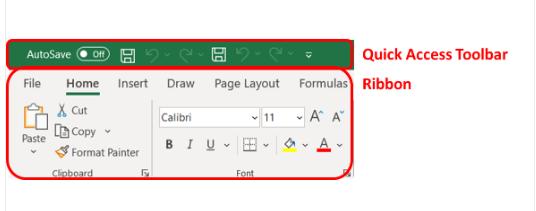

إضافة تعليق
يجب عليك تسجيل الدخول او التسجيل لتستطيع اضافه تعليق .